Table of contents
在将几台电脑升级到Windows 10后,许多用户遇到了网络上共享文件夹访问速度慢的问题。 如果你面临类似的问题,请继续在下面学习如何解决。 问题的细节。 在Windows 10或8.1中打开共享网络文件夹后,该文件夹的内容需要很长时间才能出现在屏幕上,而在Windows 7电脑上,该文件夹的内容会立即出现。
本教程包含解决Windows 10和Windows 8.1中网络驱动器访问缓慢问题的说明。
修正:在Windows 10/8.1上访问网络共享的速度缓慢。
1.开放 注册表编辑器。 要做到这一点。
1.同时按 赢  + R 键来打开运行命令框。
+ R 键来打开运行命令框。
2.类型 注册 并按 进入 来打开注册表编辑器。
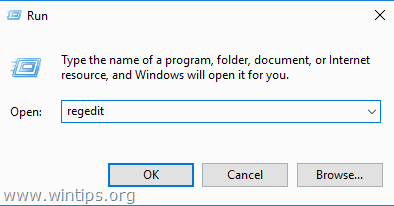
2. 在左侧窗格导航到这个键。
- HKEY_LOCAL_MACHINE\SYSTEM\CurrentControlSet\Services\LanmanWorkstation\Parameters
3. 现在看看右边的窗格,如果你能看到一个名为DWORD的值。 目录缓存时间
A. 如果您找到 "DirectoryCacheLifetime "DWORD,然后双击它并将其数值数据改为 0
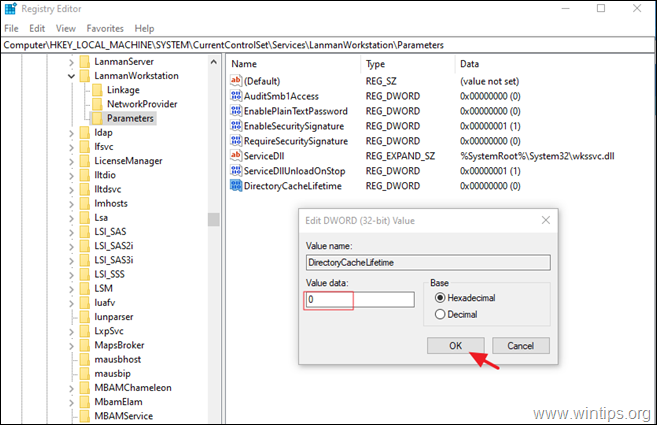
B. 如果你没有找到 "DirectoryCacheLifetime "DWORD值,那么。
1.在右窗格的一个空位上点击右键,在出现的菜单中,选择。 新的 > DWORD(32位)值。
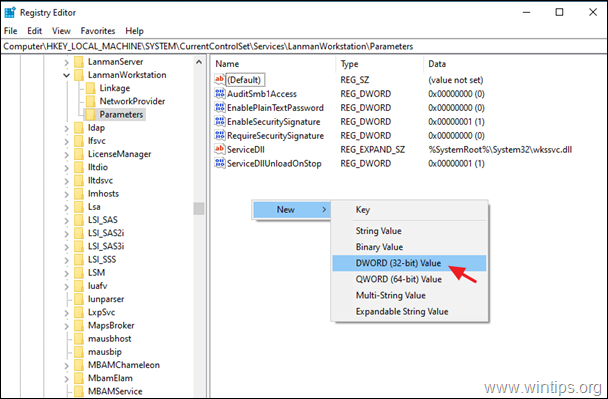
2.命名新的数值。 目录缓存时间 并按 进入。
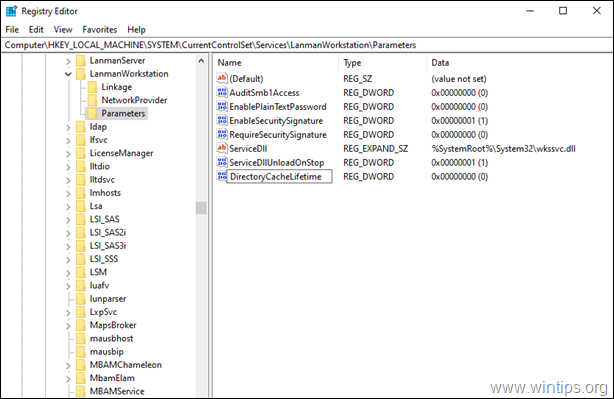
4.关闭 注册表编辑器和 重新启动 你的电脑。
5. 通常情况下,对网络共享文件夹访问缓慢的问题,应该得到解决。
就是这样!让我知道本指南是否对你有帮助,请留下你的经验评论。 请喜欢并分享本指南以帮助他人。

Andy Davis
A system administrator s blog about Windows





